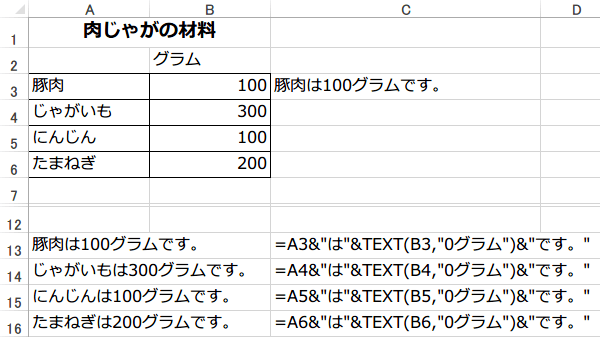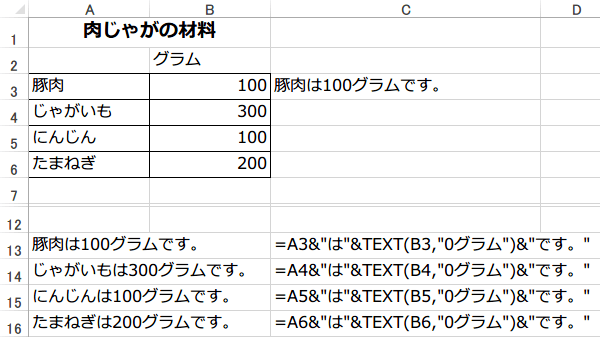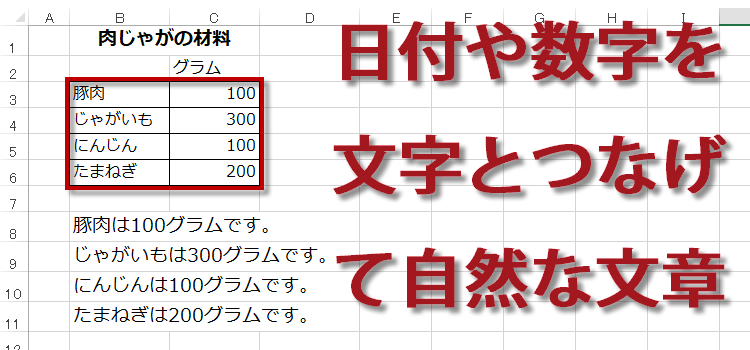TEXT関数で数値を違和感なく文字として扱う
エクセルの関数技 TEXT関数
数値を違和感なく文字として扱うTEXT関数
Excelでも、Wordのように、日付や数字を文字とつなげて自然な文章をつくりたいですね。TEXT関数を使うと、自然な文章を作成することができます。
(サンプルファイルは、こちらから 関数技52回サンプルデータ)
Excelバージョン:
TEXT関数で文章中にエクセルの表の数値を取りいれる
エクセルで文書を作成するときなど、エクセルの表の数値をそのまま文章中で使いたい場合があります。
たとえば、下図のように、料理のレシピで、材料の項目を文章として使いたい時などです。
しかし、図では、文章中に不ぞろいな空白が入ってしまいます。
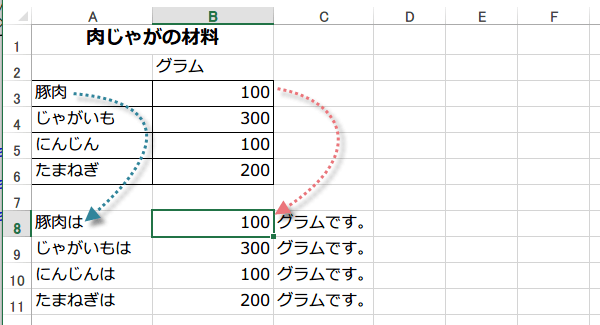
通常の文章のように、『豚肉は100 グラムです。』
とつなげて表示させたいのです。
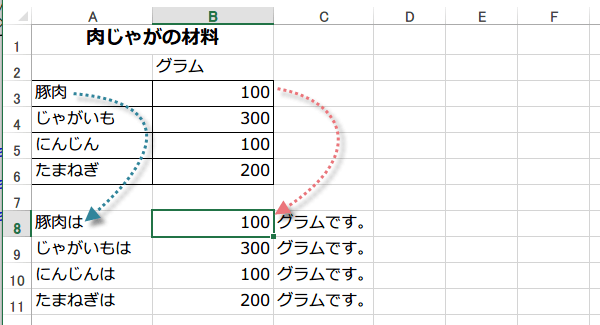
通常の文章のように、『豚肉は100 グラムです。』
とつなげて表示させたいのです。
こういうときは、TEXT関数を使って、文章中にエクセルの表の数値を取り入れてみましょう。
TEXT関数は、数値を書式設定した文字列に変換します。
◆TEXT関数書式
=TEXT (数値,表示形式)
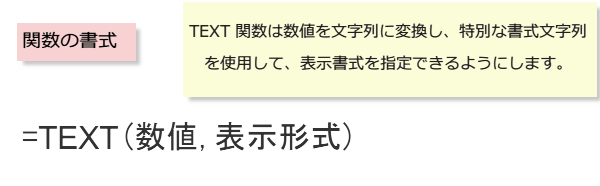
TEXT関数は、数値を書式設定した文字列に変換します。
◆TEXT関数書式
=TEXT (数値,表示形式)
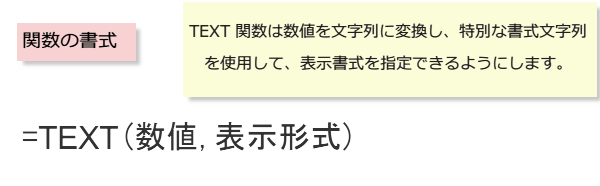
日付や数字を文字とつなげて自然な文章に
(1)まず、『豚肉』+『は』です。
分かりやすくするために、表の横に表示してみます。
これは、
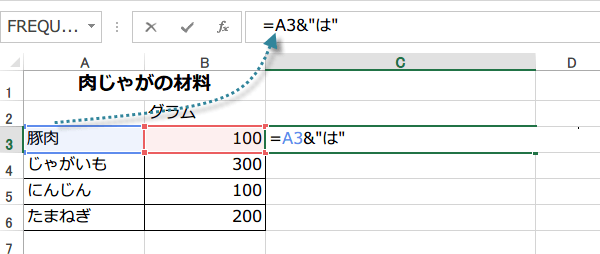
分かりやすくするために、表の横に表示してみます。
これは、
=A3&"は"となります。
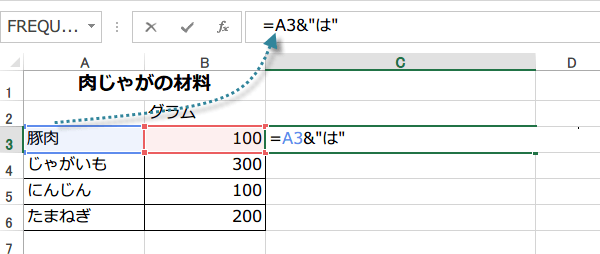
(2)次に、『100グラム』です。
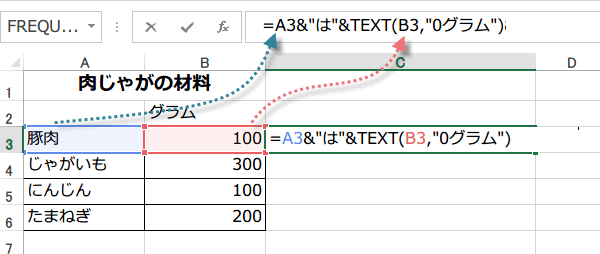
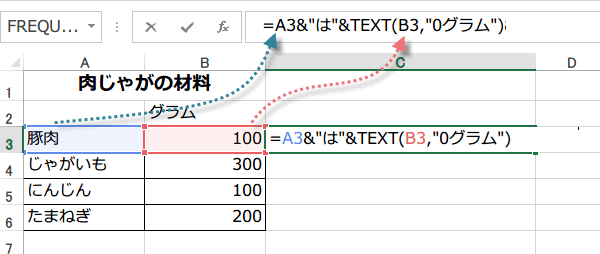
ここでTEXT関数の登場です。
参照するセルと、表示形式を , で区切って入力します。
TEXT(B3,"0グラム") を
=A3&"は"に&でつなげて入力します。
参照するセルと、表示形式を , で区切って入力します。
TEXT(B3,"0グラム") を
=A3&"は"に&でつなげて入力します。
=A3&"は"&TEXT(B3,"0グラム")表示形式に、必ず0を入れないと、数値が入らないので注意が必要です。
(3)最後に文章部分の『です。』ですね。
&"です。"
(4)これらを続けて、
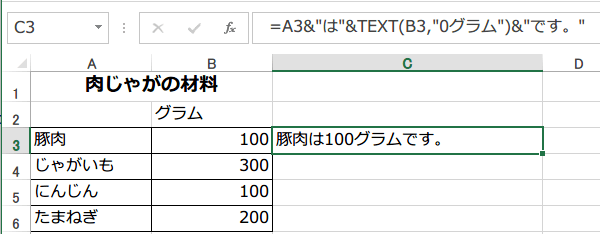
=A3&"は"&TEXT(B3,"0グラム")&"です。"と入力します。すると、通常の文章のように、 『豚肉は100 グラムです。』と表示されます。
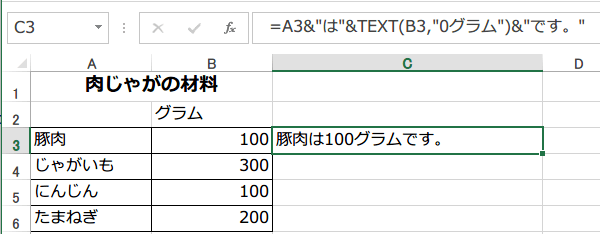
Excelの表から数値などを引用しても自然な文章になりました。